很多win7用户都喜欢把桌面设置成自己喜欢的图片,让桌面看起来更加美观。但是有的小伙伴还不知道在哪设置自己的桌面,没关系,接下来就让小编告诉大家。】
1、在电脑桌面上,使用鼠标点击右键,弹出的菜单中,如下图所示,我们选择个性化;
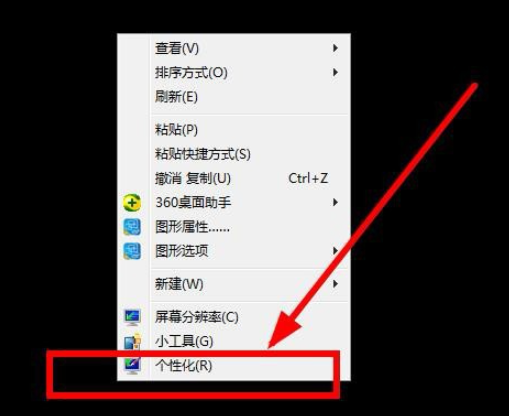
2、点击菜单的个性化后,进入个性化设置窗口,我们可以看到桌面背景设置图标;
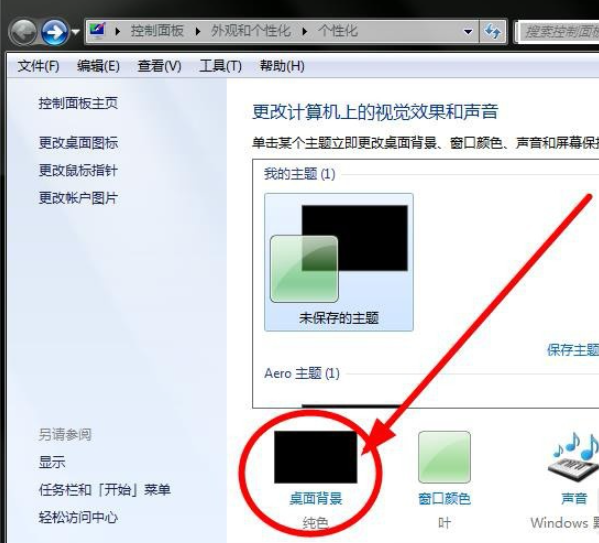
3、点击桌面背景设置图标,进入设置窗口,在这里我们可以选择桌面背景;

4、我们可以看到选择窗口中的任何一种色彩背景,桌面就会立即切换,我们可以点击图片位置,进行图片的内容选择,这里都是系统自带的背景图;
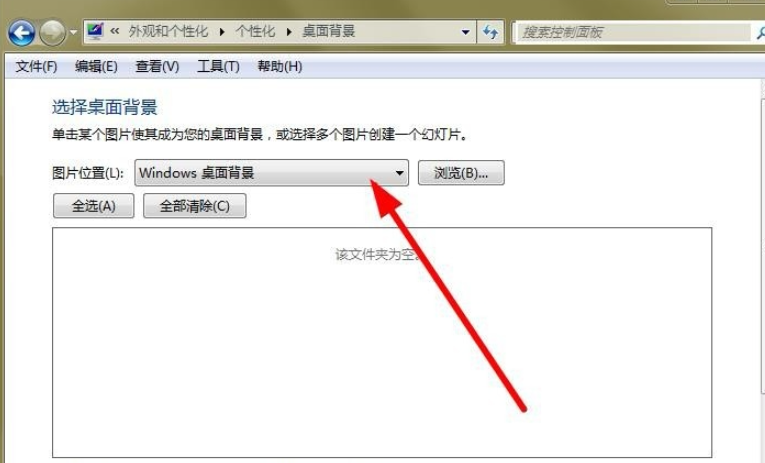
5、我们可能自己没有存那么多图片,这时可以上网搜索桌面背景图
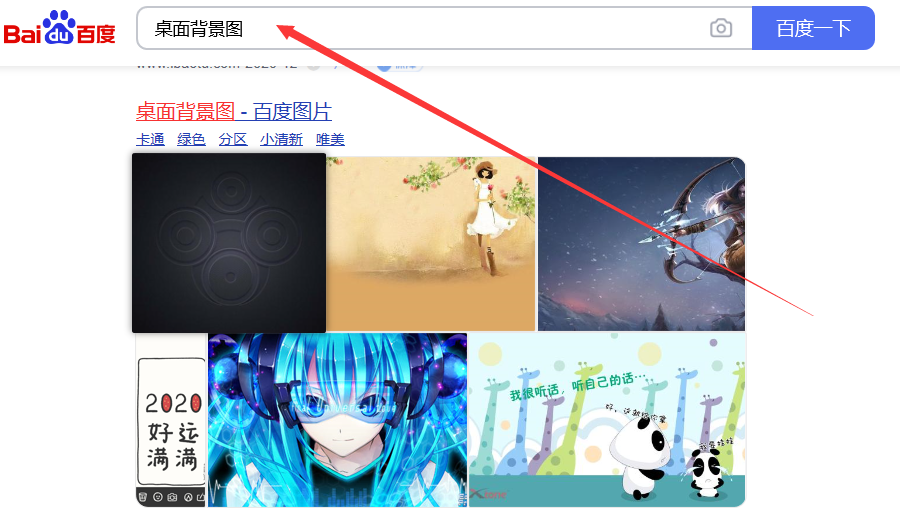
6、我们可以进去里面找一些我们想要的桌面图片,保存在一个文件夹里面,然后找到我们存图片的文件夹,在图片上右键单击,选择设置为桌面背景;此时我们发现桌面背景已经改变。
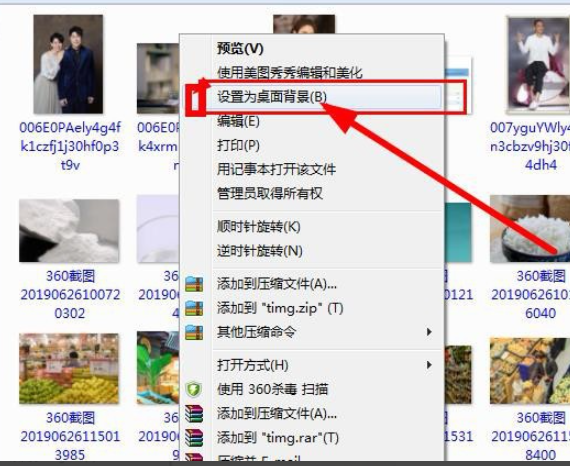
以上就是win7背景桌面如何修改的操作步骤啦,希望有帮助到你们。